今回は、激安ゲーミングマウスのMotospeed V20を使って、ゲームで遊んでみました。
PCゲームはマウスが命ですから、使えないマウスだとゲームにも勝てません。
非常に重要なアイテムなんです。
Motospeed V20
2000円という激安価格で、FPS,RTS,MOBAをガチ勢も快適に遊べるスペックが搭載しています。
ゲーミング機器って案外値段が高いので、コスパの優れたガジェットを使いたい人は必見です。
【GearBest】Motospeed V20
マウス設定
Motospeedのマウスはホームページからソフトウェアをダウンロードすることが出来ます。
このソフトをインストールしなくても使うことは出来ますが、インストールすることで、マウスの設定を細かく設定することが出来るようになります。
【Motospeed V20】ドライバーダウンロード先
ソフトを起動させるとこのようになります。
Windows画面の右下に格納されているので、そこから起動させることが出来ます。
Key Settingにて各ボタンを好きな機能に割り当てることが出来ます。
Report Rate Settingは1秒間に何回マウスの動きをチェックするかの値です。
基本的に500を選ぶと良いかと思います。
DPI Settingはマウスを動かしたときの距離を4つ設定できます。
ゲームによって使い分けることが出来ますね。
左上の歯車ボタンを押すとAdvanced Settingに移ります。
Windowsのマウス設定と同じ設定が左画面で行えます。
右のMacro Settingにて設定すると、マクロを組むことが出来ます。
最初の画面のMarqueeボタンから、マウスの光り方を設定することが出来ます。
ゆったり点灯・消灯をさせることが出来たり、同じ色で点灯させたり、出来ます。
明るさを低くすることは出来ても、完全に消すということは出来ないみたいです。
使ってみた
Counter Storike;Global offensive(CS:GO)というPCゲームを実際にMotospeed V20を使って遊んでみました。
まとめ
普通に使えるゲーミングマウスでした。
すべてが平均以上で問題なく使えるラインを見事にクリアしているように感じました。
マウスのサイズは標準的なので、万人向けのマウスになります。
大きすぎても、小さすぎてもマウスというのは長時間使うと疲労が溜まってきます。
標準サイズなので、極端なサイズが好きという人でなければ、問題なく使えることでしょう。
マウスクリックは全体的に軽めです。
そのため、長時間使っていても疲れづらいです。
マウスというのは切り替えた初日は使いづらいと思うことが多いです。
今まで使っていたマウスの形状を手が記憶しているため、なれるまで多少時間がかかります。
特に普段から長時間マウスを握る人は、違和感が感じやすいです。
ボクの場合は3日間使ってみたところ、徐々に慣れてきました。
その結果、問題なく使えるマウスだと評価します。
マウスをブンブン振り回してもしっかりと追従してくれます。
ポーリングレートはしっかりと500Hz ,1000Hzに対応しているので、激しいゲームにもきちんと使えます。
マウスを振ると「カラカラ」と内部の部品が動く音がします。
これは、何かが外れているというわけではなく、安いマウスにはよくあることです。
Logicoolの安いマウスでもカラカラ音がします。
安いマウスですから、実用上問題がない部分を削った結果、内部の部品の固定が甘かったりするのです。
マウス表面はサラサラとしていて、良い感じの質感です。
最初は滑りやすいと感じましたが、マウスと言うのは使っていくことで、手の皮脂などにより、手に馴染んできて、滑りにくくなります。
そういうものなのです。
ケーブルはワイヤードタイプのナイロン編み込み式です。
断線することは無いでしょう。
マウスの設定ができるソフトウェアも一般的で、問題ないでしょう。
高いマウスになると、ソフトウェアにも凝ってきて、ゲームを識別して自動的にマウスの設定を変えてくれたりしますが、当然Motospeed V20にはそのような機能は付いていません。
でも、正直無くてもいいですよね。
勝つためのゲーミングマウスを激安で欲しい人におすすめできるマウスだと思います。
【GearBest】Motospeed V20
つづき
次回は、他のゲーミングマウスと比較レビューしてみようと思います。
【Motospeed V20・ゲーミングマウス】レビュー・関連記事・まとめ・リンク集

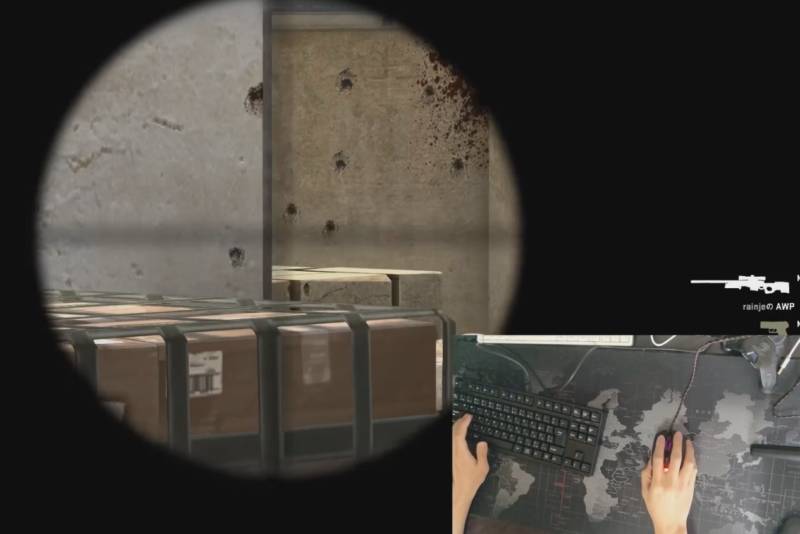

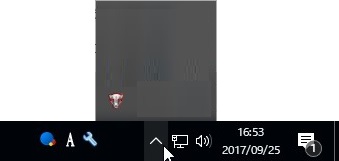

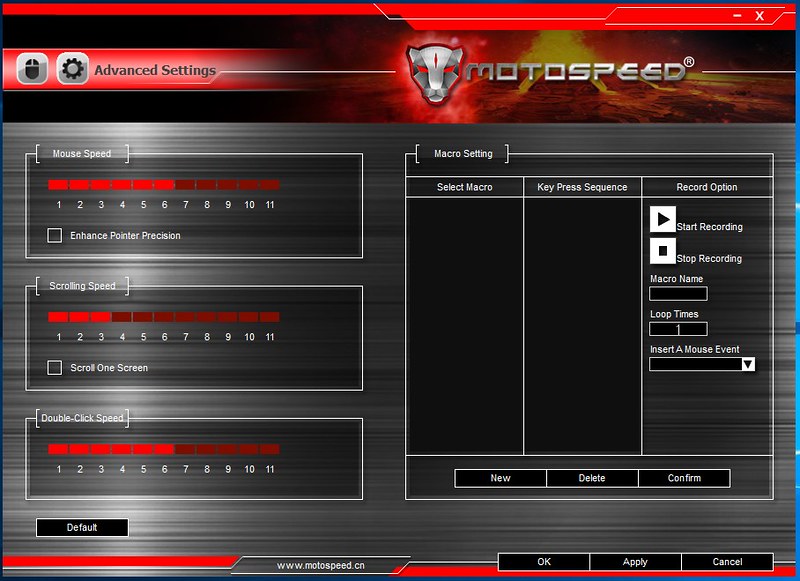
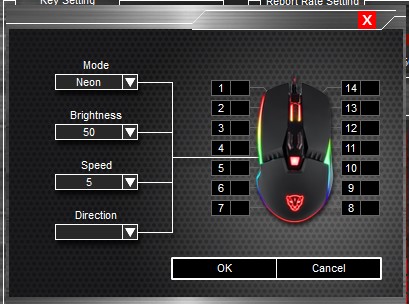

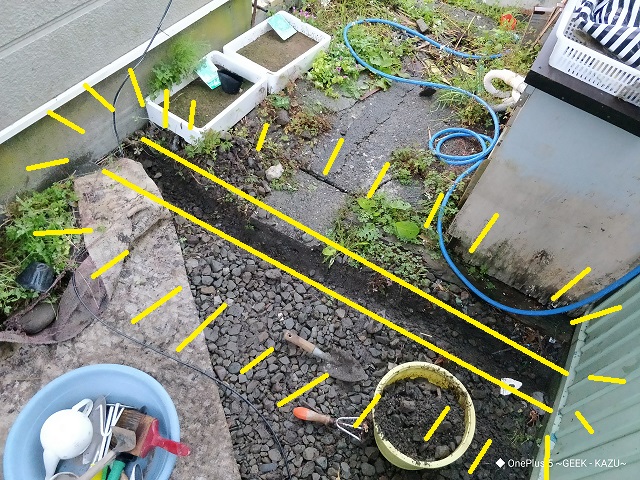
コメント